Как смотреть фото и видео с телефона на телевизоре
Расскажем, как подключить смартфон к ТВ и вывести на большой экран ваши любимые моменты, даже если у вас нет Smart TV.
Расскажем, как подключить смартфон к ТВ и вывести на большой экран ваши любимые моменты, даже если у вас нет Smart TV.
Показать фотографии из отпуска, смешное видео с котом или пересмотреть свадебные фотки на годовщину можно с телефона на телевизоре — без сложных настроек и знаний в IT.
В iPhone есть технология AirPlay, с которой можно транслировать фото, видео и дублировать экран смартфона на телевизор.
Проверить это можно двумя способами:
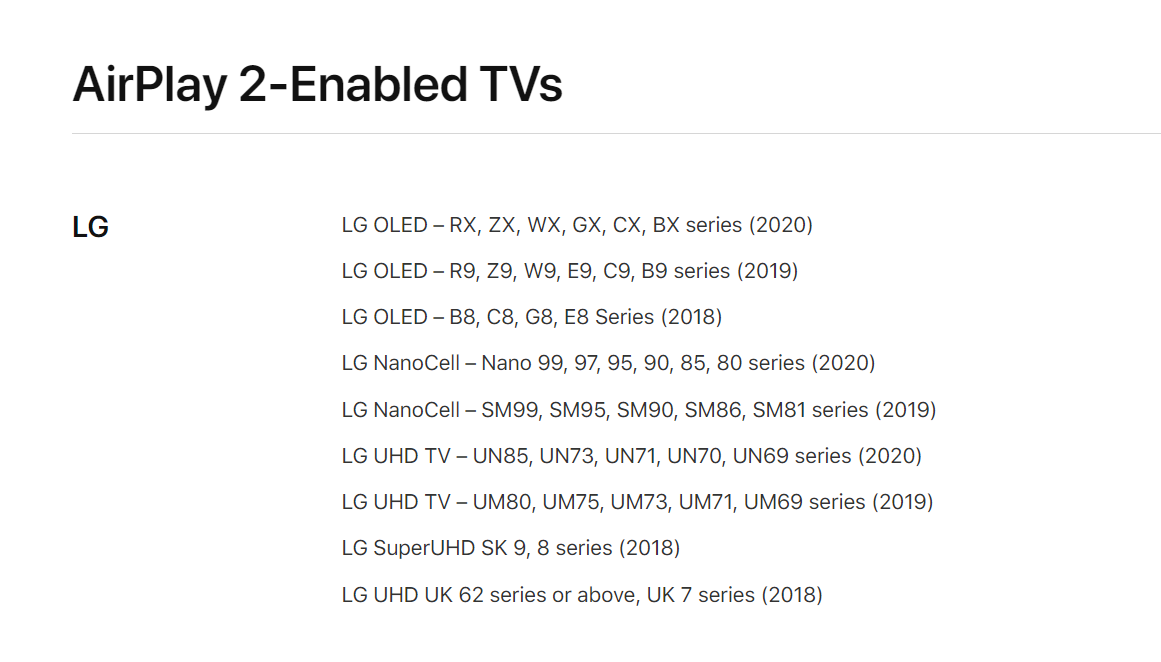 Так выглядит раздел на сайте Apple для проверки совместимости с технологией
Так выглядит раздел на сайте Apple для проверки совместимости с технологией
Через AirPlay можно транслировать отдельные медиафайлы, например фотографии или видео, а еще дублировать весь экран iPhone — включая рабочий стол, приложения и игры.
Перед настройкой проверьте, что iPhone и телевизор работают на одном Wi-Fi.
Для трансляции медиафайлов:
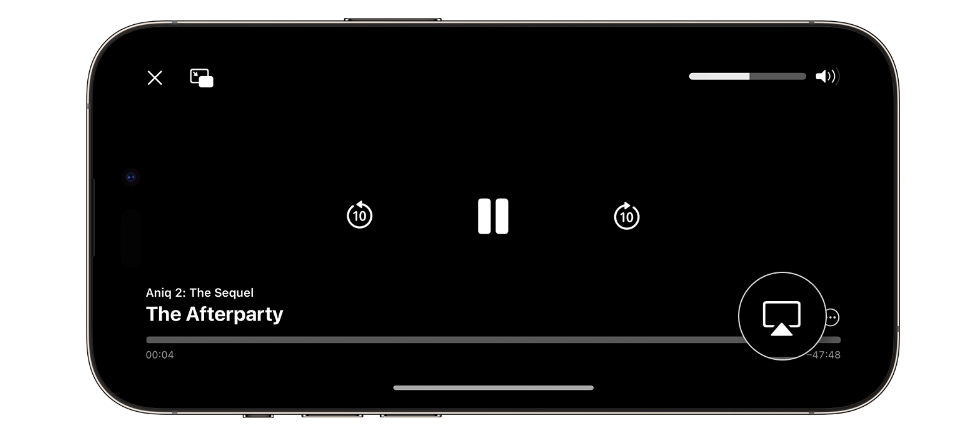 В правом нижнем углу показана кнопка для трансляции файлов
В правом нижнем углу показана кнопка для трансляции файлов
Этот вариант удобен, если вы хотите транслировать видео на экран телевизора, но при этом пользоваться смартфоном. Медиафайлы передаются в фоне, поэтому можно параллельно отвечать на сообщения в мессенджерах или листать соцсети.
Для отображения экрана iPhone:
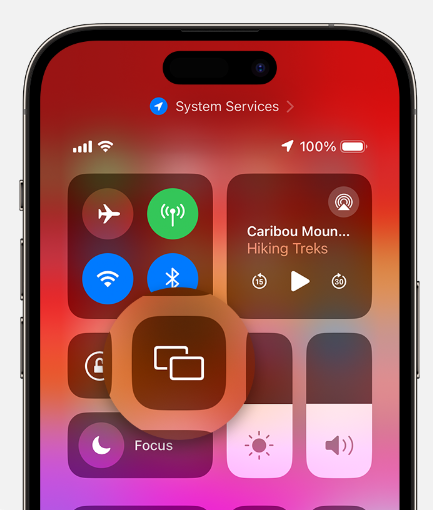
Дублировать экран удобно, если вам нужно показать на телевизоре файлы из разных приложений. Например, сначала открыть фотографии со свадьбы из галереи iPhone, а потом — видео от оператора по ссылке из интернета.
В Android больше возможностей для подключения к телевизору. Большинство современных ТВ поддерживают технологии беспроводной передачи данных: Miracast, Screen Mirroring, Wi‑Fi Direct, DLNA.
Перед началом убедитесь, что ТВ и смартфон поддерживают одну и ту же технологию, это можно посмотреть в настройках и характеристиках устройства на официальном сайте.
Самый популярный способ — использование технологии Miracast, она еще может называться в настройках как Screen Mirroring.
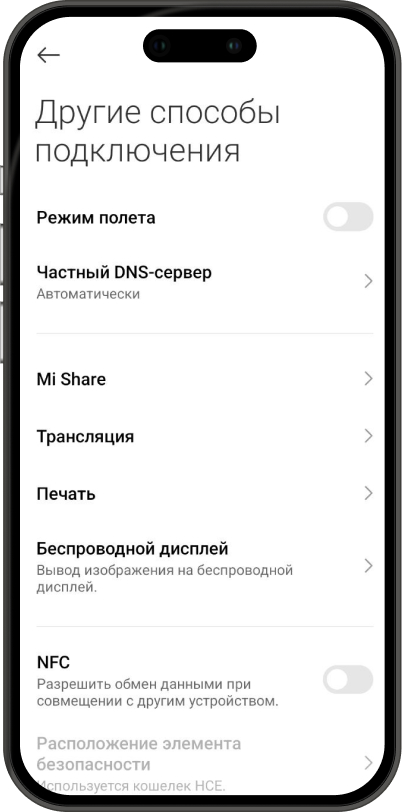
Если телевизор поддерживает Chromecast или хотите подключиться через ТВ-приставку, то следуйте инструкции:
Через него устройства подключаются напрямую, без маршрутизатора:
На Huawei, Xiaomi и у других производителей опция находится в разделе «Беспроводные подключения» или «Передача экрана».
Это технология для передачи фото, видео и музыки по домашней сети на телевизор. Для этого потребуются приложения, поддерживающие DLNA.
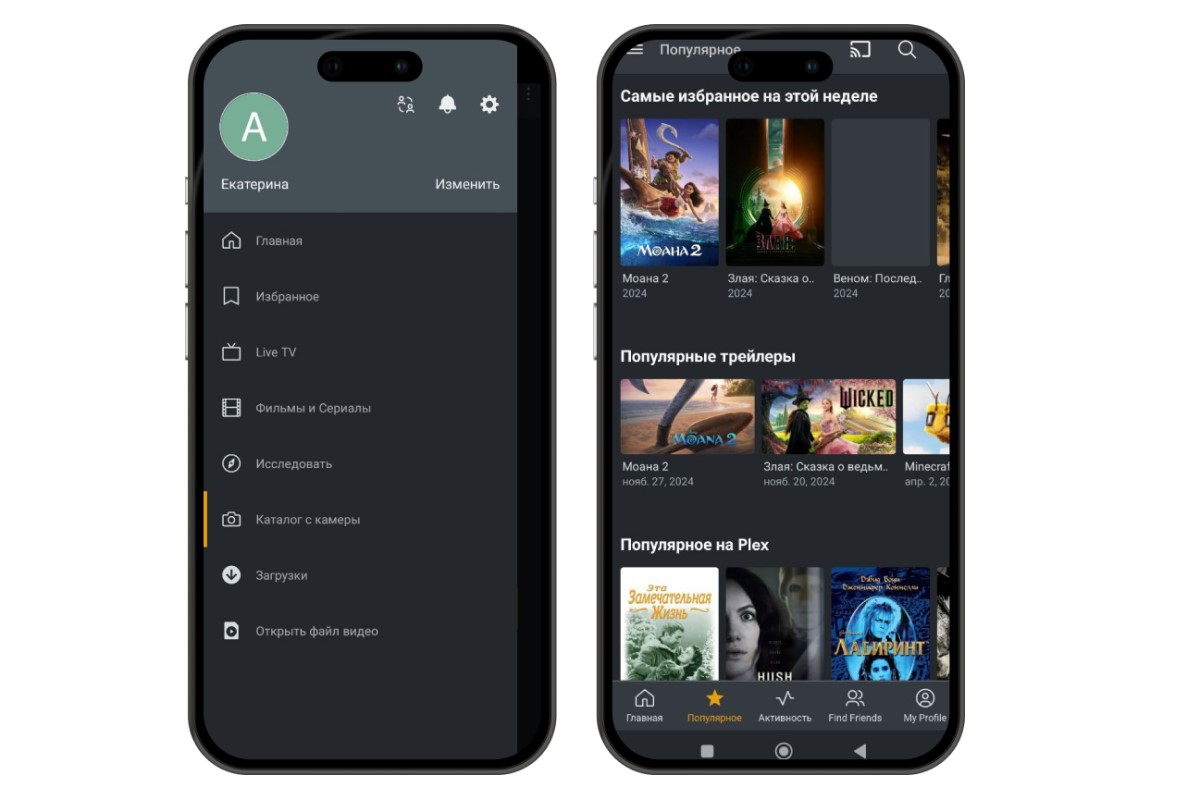 Можно транслировать свои файлы или включить фильм из каталога приложения
Можно транслировать свои файлы или включить фильм из каталога приложения
Есть два способа: с помощью ТВ‑приставки или провода.
ТВ-приставка пригодится, если у вас нет встроенного Smart TV или система работает слишком медленно и не хватает функций — это дешевле, чем покупать новый телевизор. Еще приставка подойдет, чтобы смотреть видео и фото на проекторе.
Владельцам iPhone нужна Apple TV, которая совместима с экосистемой Apple. Через нее транслируют файлы, дублируют экран смартфона и пользуются всеми преимуществами AirPlay.

Приставкой управляют с пульта, iPhone, iPad или iPod touch
Для пользователей Android доступны приставки на базе этой операционной системы, такие как Wink+ или Xiaomi Mi Box. Они поддерживают разные технологии трансляции экрана, включая Chromecast и Miracast, поэтому к ним тоже можно подключить смартфон.
 Через ТВ‑приставку транслируют видео со смартфона
Через ТВ‑приставку транслируют видео со смартфона
Если в телевизоре есть USB‑разъем или HDMI-порт, используйте кабель.
Для iPhone:

Так выглядит адаптер Lightning-to-HDMI
Для Android:
Цифровая приставка, которую также называют ресивером или декодером, расширяет возможности телевизора. Чаще всего ее используют со старыми моделями, которые не принимают передачи современного цифрового ТВ. В этом случае необходима приставка, которая поддерживает формат DVB-T2.
Доступны и другие форматы:
В продаже есть устройства, поддерживающие как один, так и несколько форматов.
ЧитатьВ этой статье постараемся разобраться в существующих альтернативах YouTube и поговорим об их достоинствах и недостатках. Оценивать площадки будем по качеству контента, удобству интерфейса и возможности монетизации.
Читать